
1.قۇرۇق بەتتىن بىرنى قۇرىۋالىمىز (بەتنىڭ چوڭ كىچىكلىكىنى مۇۋاپىق تەڭشىسەك بولىدۇ)

2.ئۈنۈمگە ئېرىشمەكچى بولغان خەتنى يېزىۋالىمىز ،چوڭ كىچىكلىكىنى مۇۋاپىق تەڭشىۋالىمىز ،خەتنى مۇۋاپىق ئورۇنغا قۇيىۋالىمىز.
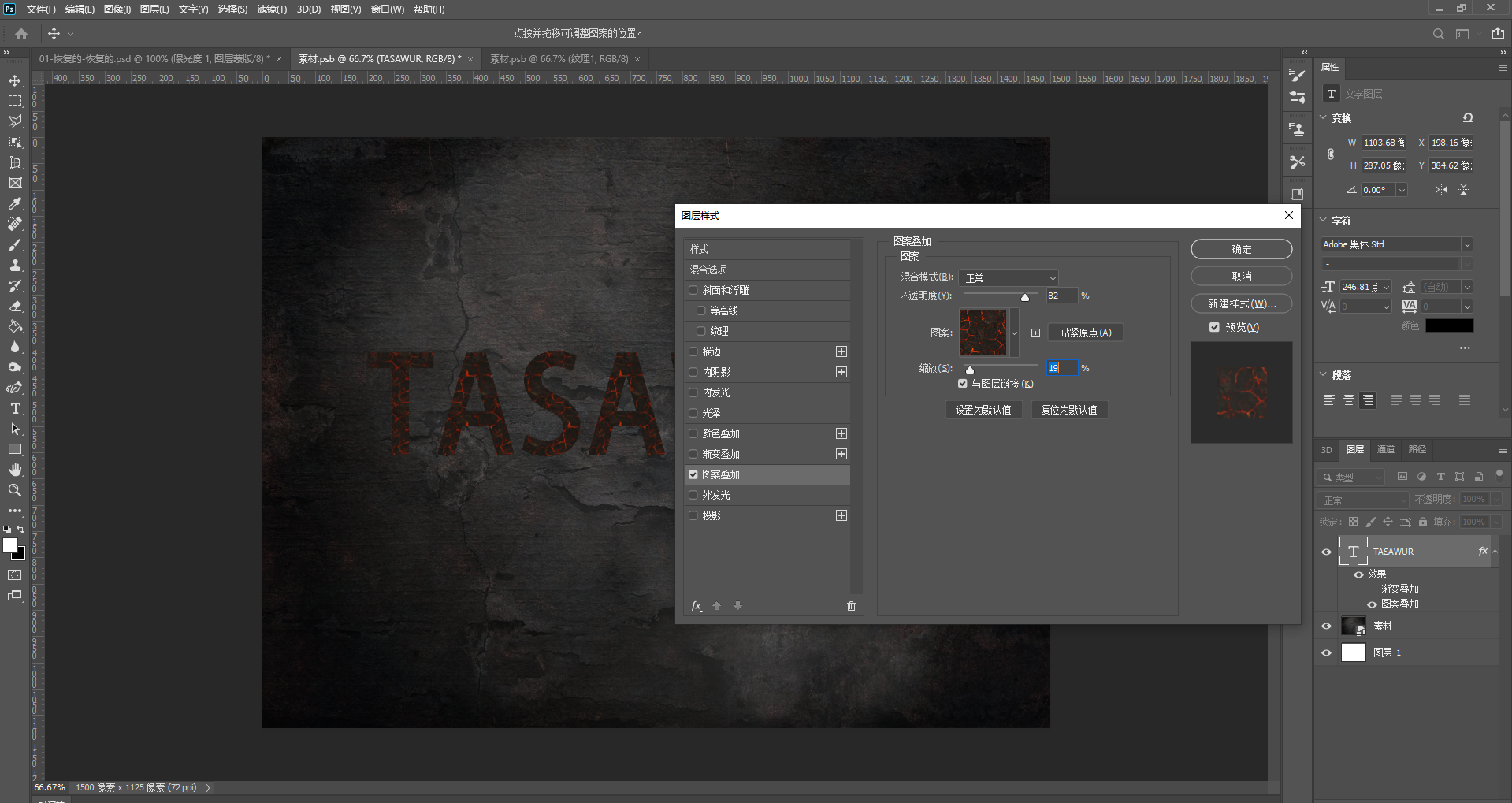
3.خەت كە چاپلايدىغان ئۈنۈم رەسىمىنى PSكە ئەكىرۋالىمىز ۋەCTRL نى بېسىپ تۇرۇپ ئەكىرۋالغان ئۈنۈم رەسىمىنىڭ قەۋىتىنى بىرنى چىكىپ تاللايمىز ،ئاندىن菜单栏دىكى 编辑-定义图案نى بېسىپ ئۈنۈم رەسىمىنى 图案قىلىۋالىغان دىن كىيىن خەتنى تاللاپ 图层样式-图案叠加ئاچىمىز 图案叠加نىڭ ئىچىدىكى 图案بېسىپ بىز تەيياركىۋالغان 图案نى تاللاپ رەسىمدىكىدەك تەڭشەيمىز.
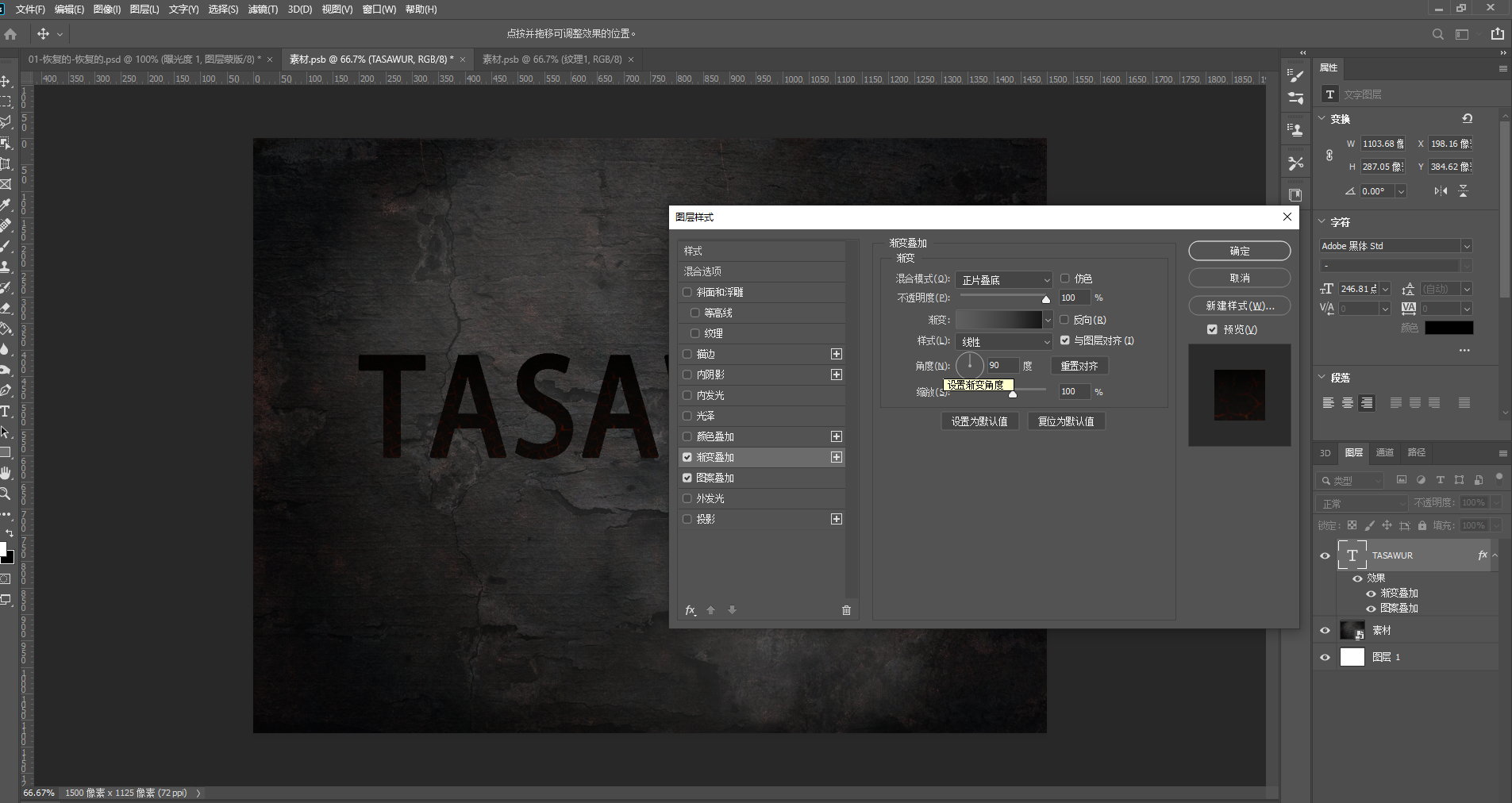
4.渐变叠加نى تاللاپ رەسىندىكىدەك تەڭشەيمىز
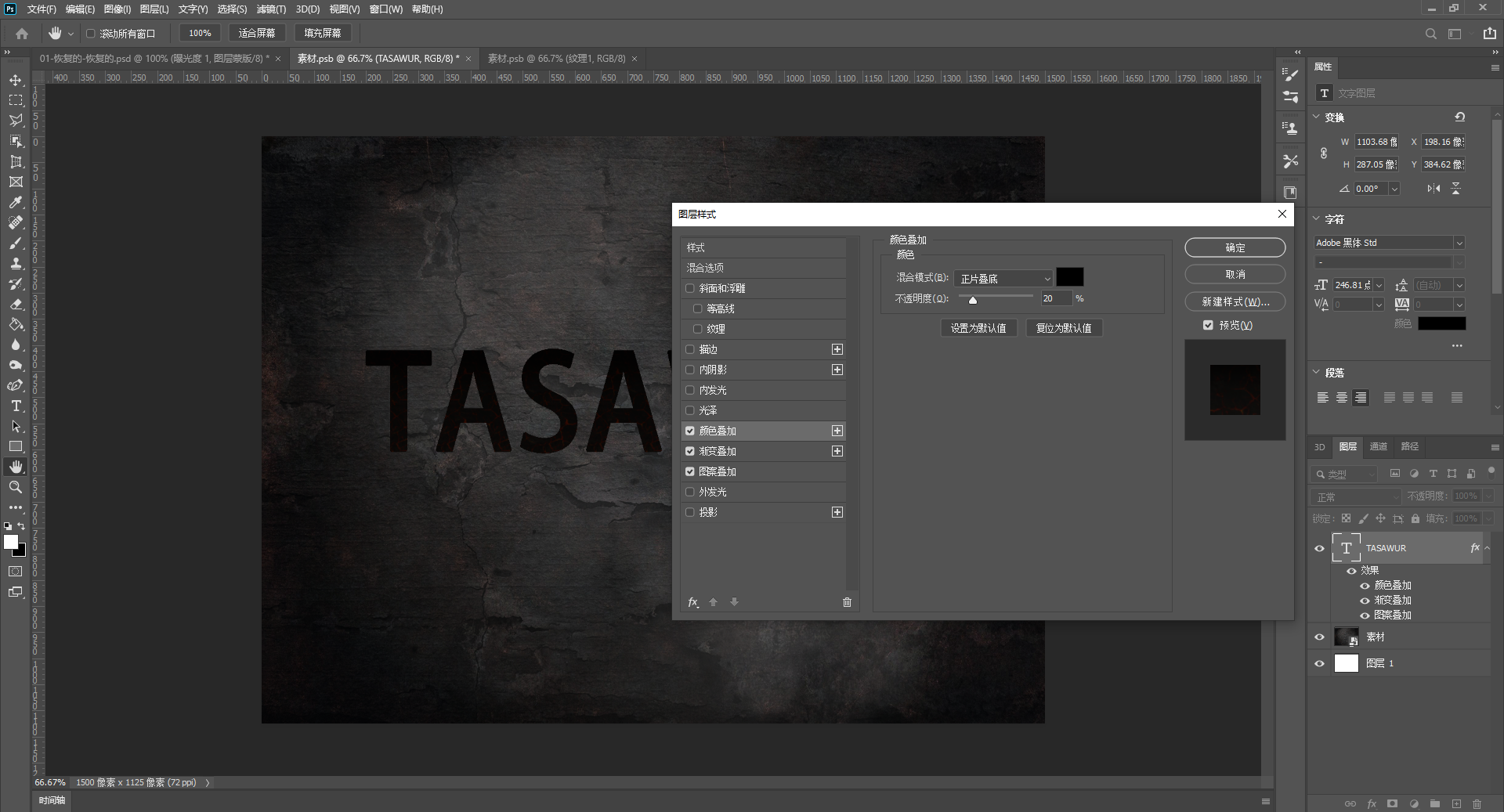
5.颜色叠加نى تاللاپ رەسىندىكىدەك تەڭشەيمىز
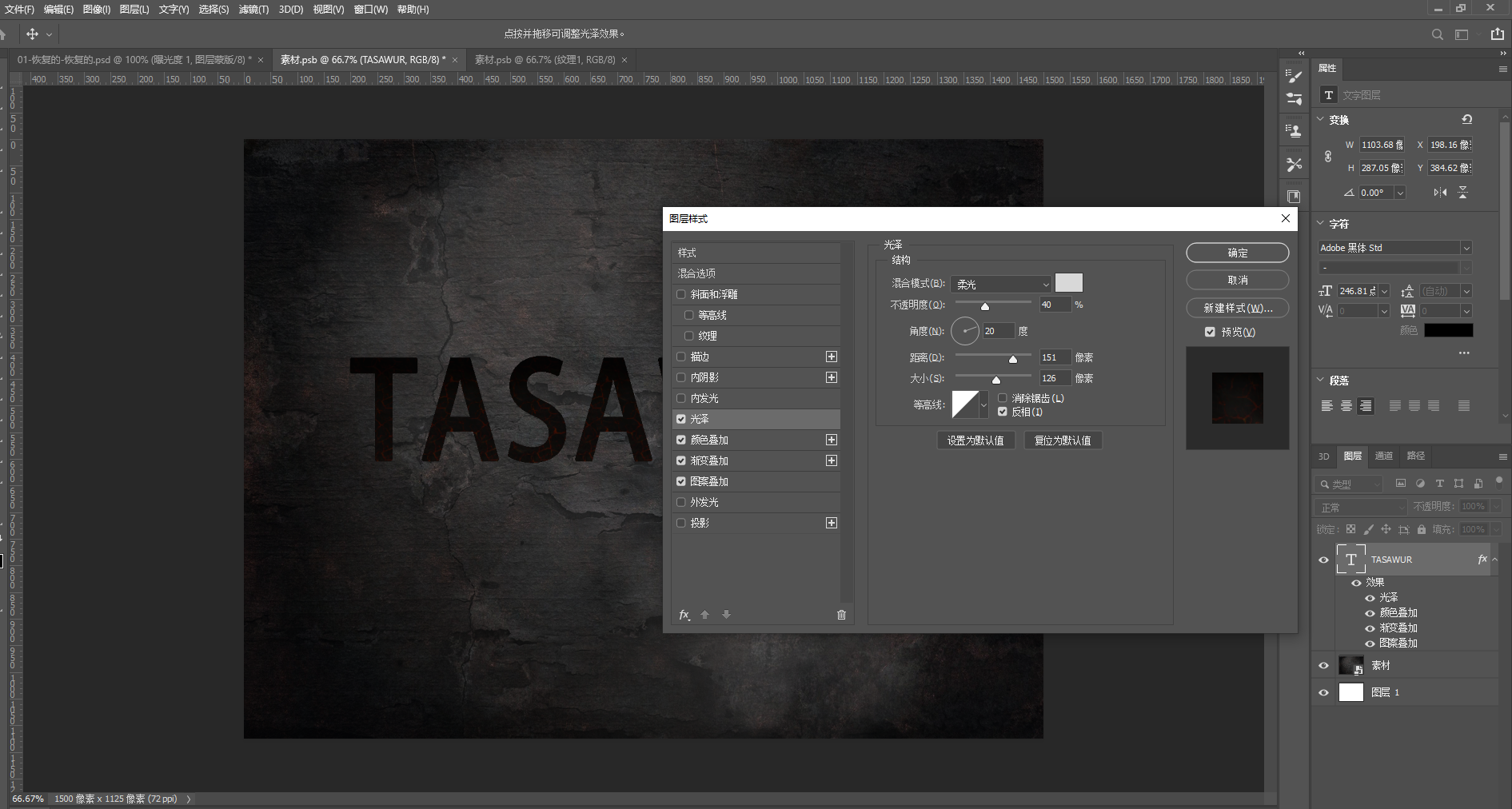
6.光泽نى تاللاپ رەسىندىكىدەك تەڭشەيمىز
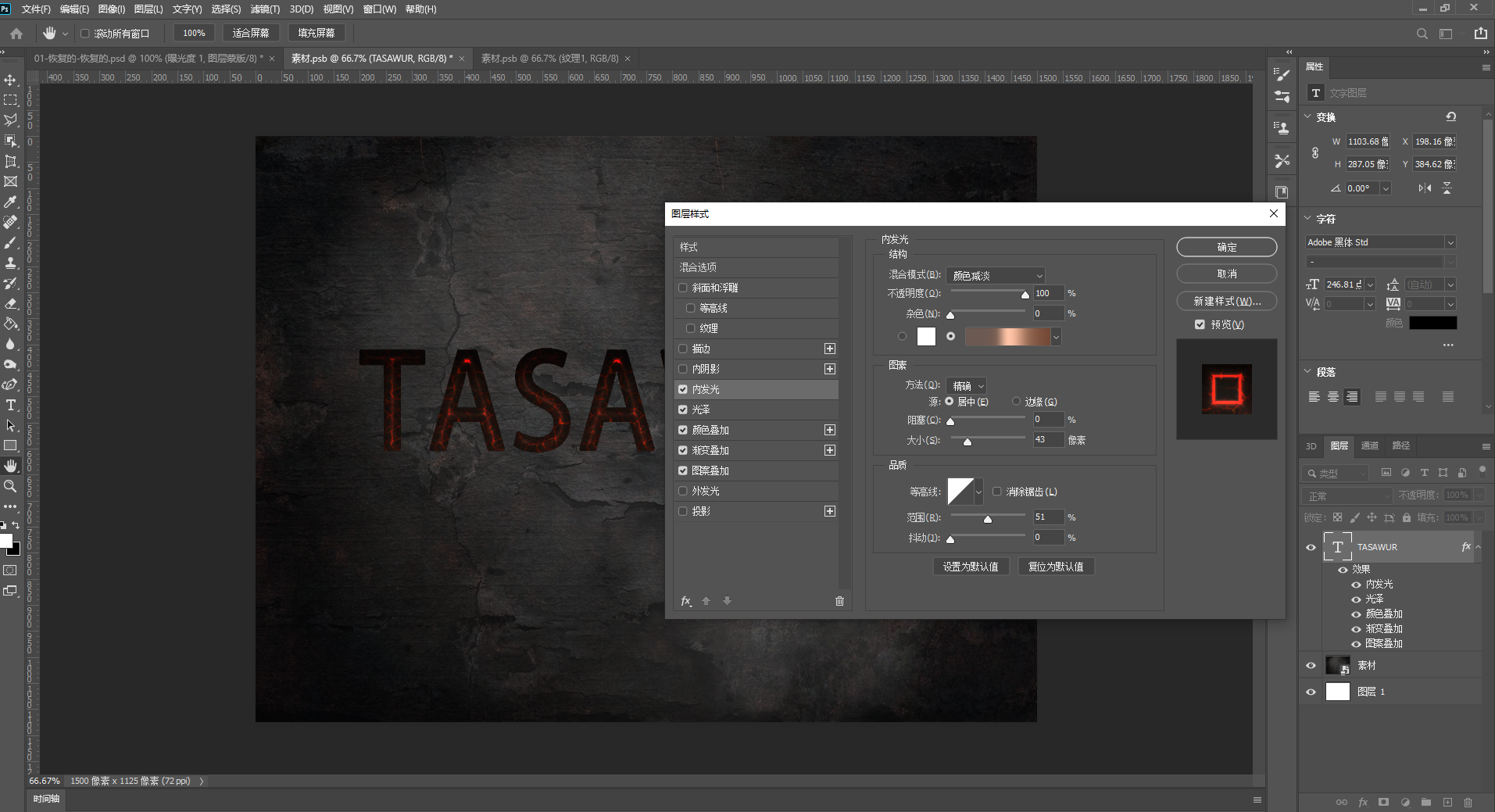
7.内发光نى تاللاپ رەسىندىكىدەك تەڭشەيمىز
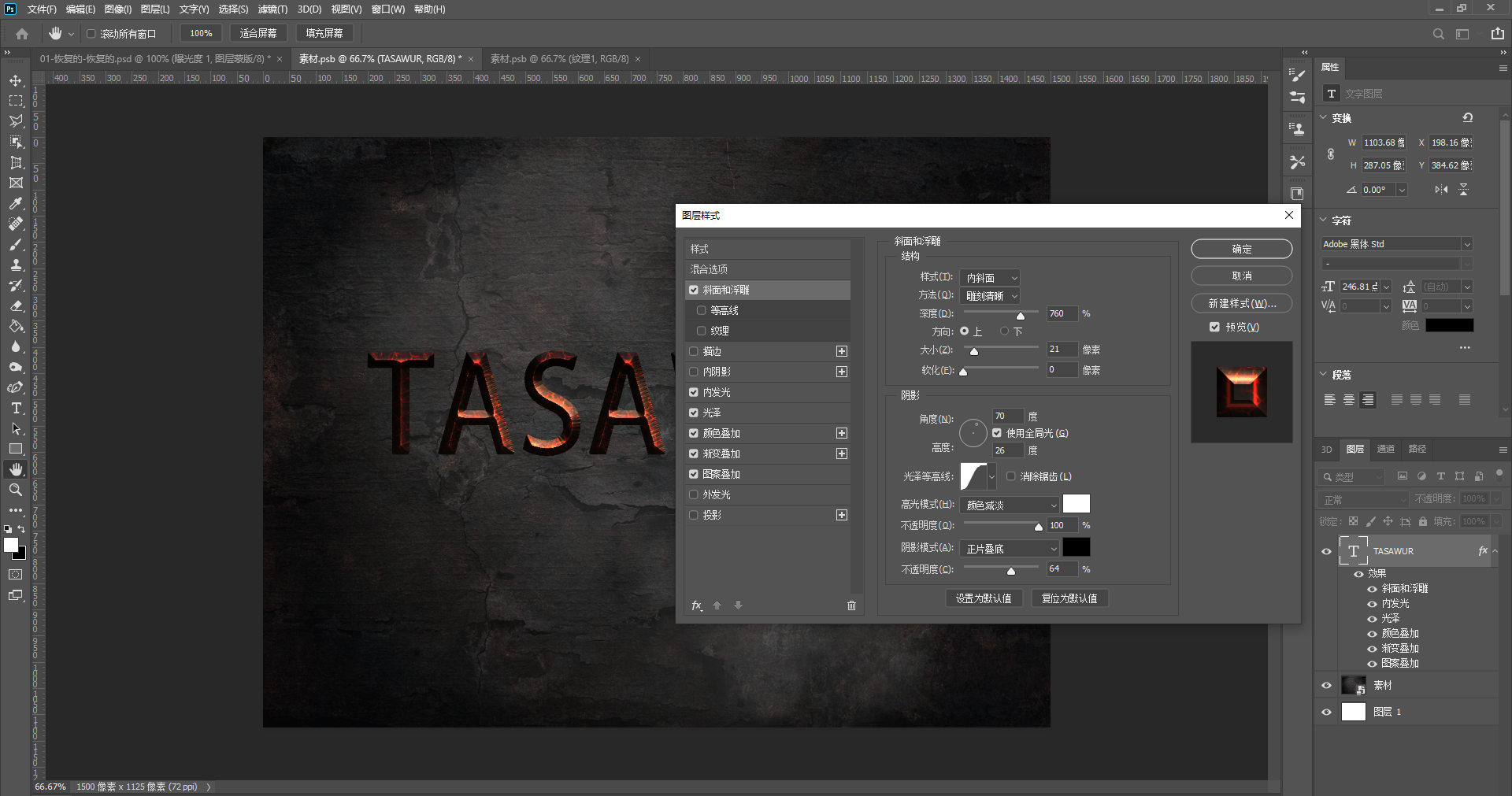
8.斜面和浮雕نى تاللاپ رەسىندىكىدەك تەڭشەيمىز
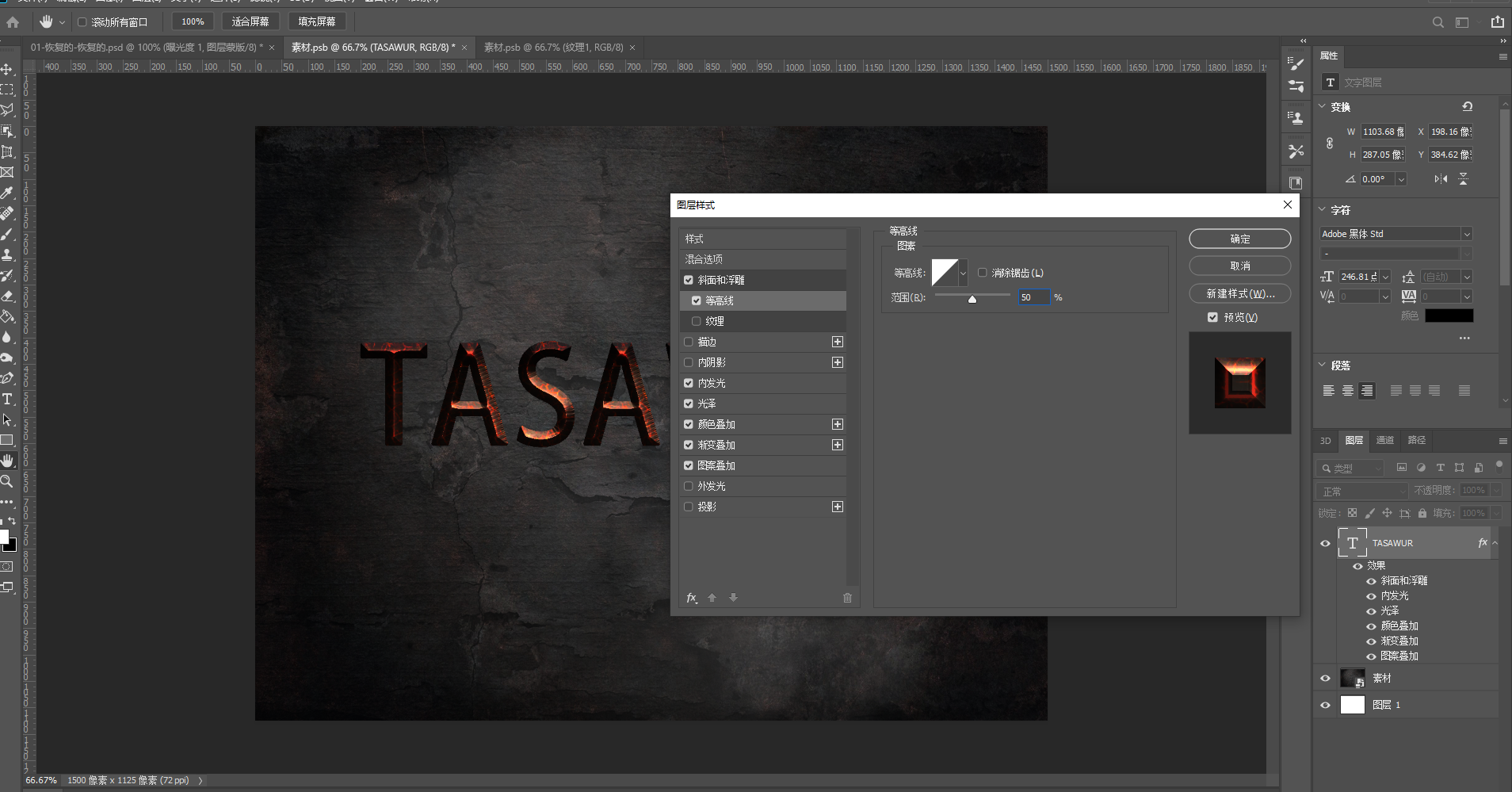
9.等高线نى تاللاپ رەسىندىكىدەك تەڭشەيمىز

10.Ctrl+Jبېسىپ 图层كۆپەيتىمىز ، ئاستىدىكى خەت قەۋىتىنى تاللاپ ماۋۇسنىڭ ئوڭ كۇنۇپكىسىنى بېسىپ栅格化图层样式نى باسىمىز ،خەت قەۋىتىنى كۆپەيتىپ ،تىگىدىكى خەت قەۋىتىنى تاللاپ Ctrl+Tنى بېسىپ مۇۋاپىق ئورۇنغا يۆتكەپ رەسىمدىكىدەڭ ئۈنۈم چىقىرمىز.
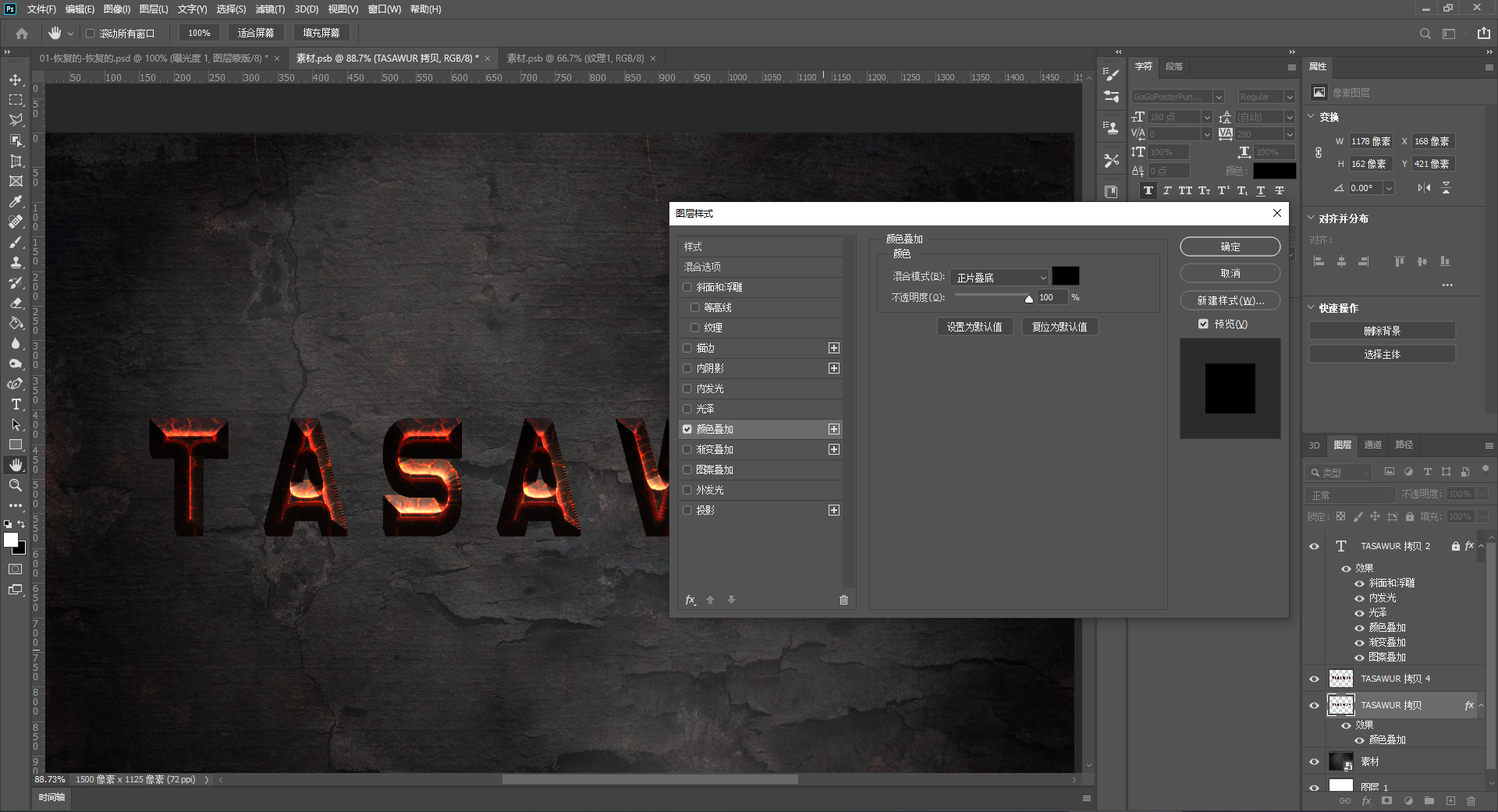
11.تۆۋەندىكى خەت قەۋىتىنى تاللاپ图层样式-颜色叠加تاللاپ رەسىمدىكىدەك تەڭشەيمىز
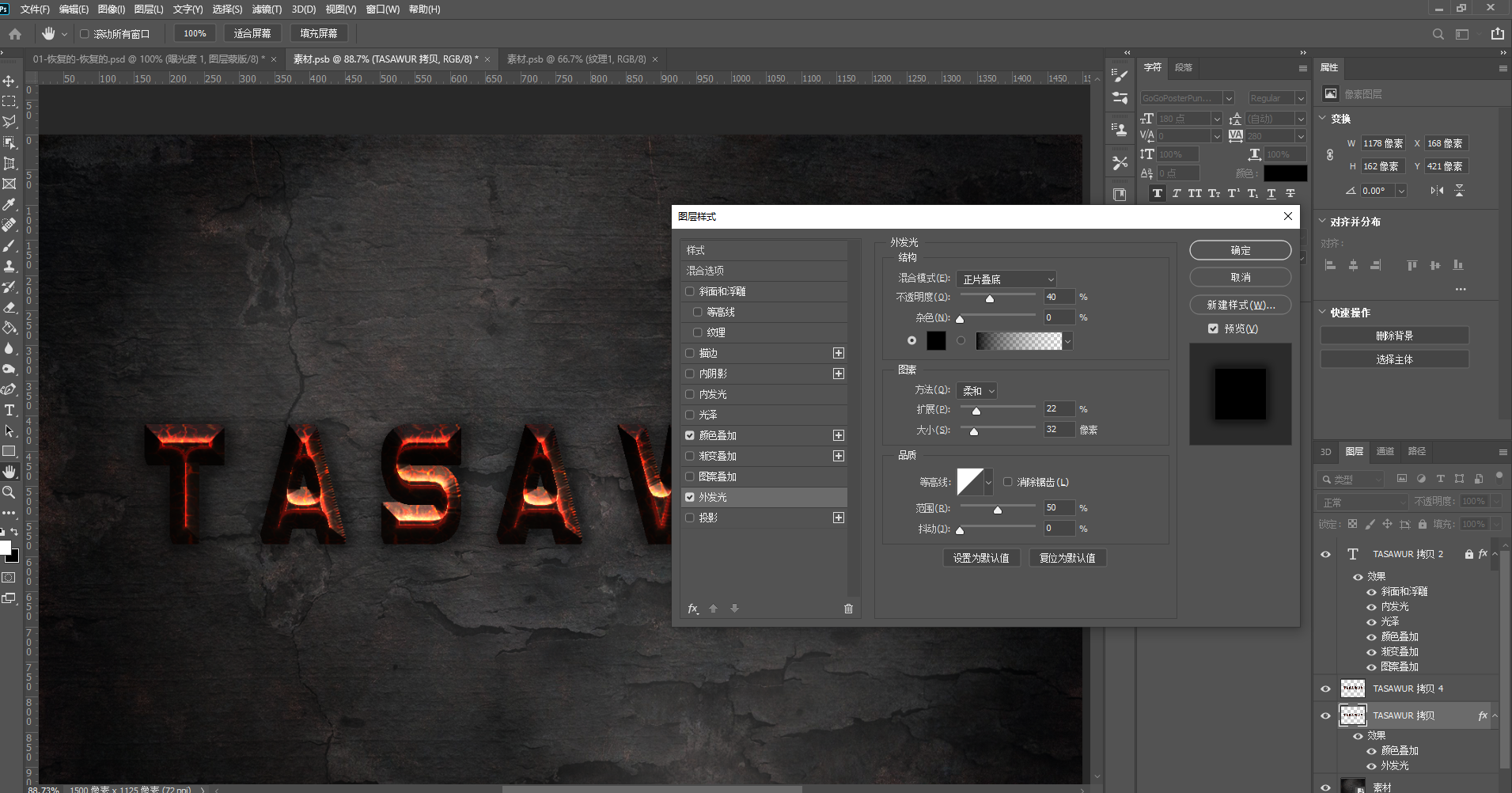
12.外发光تاللاپ رەسىمدىكىدەك تەڭشەيمىز
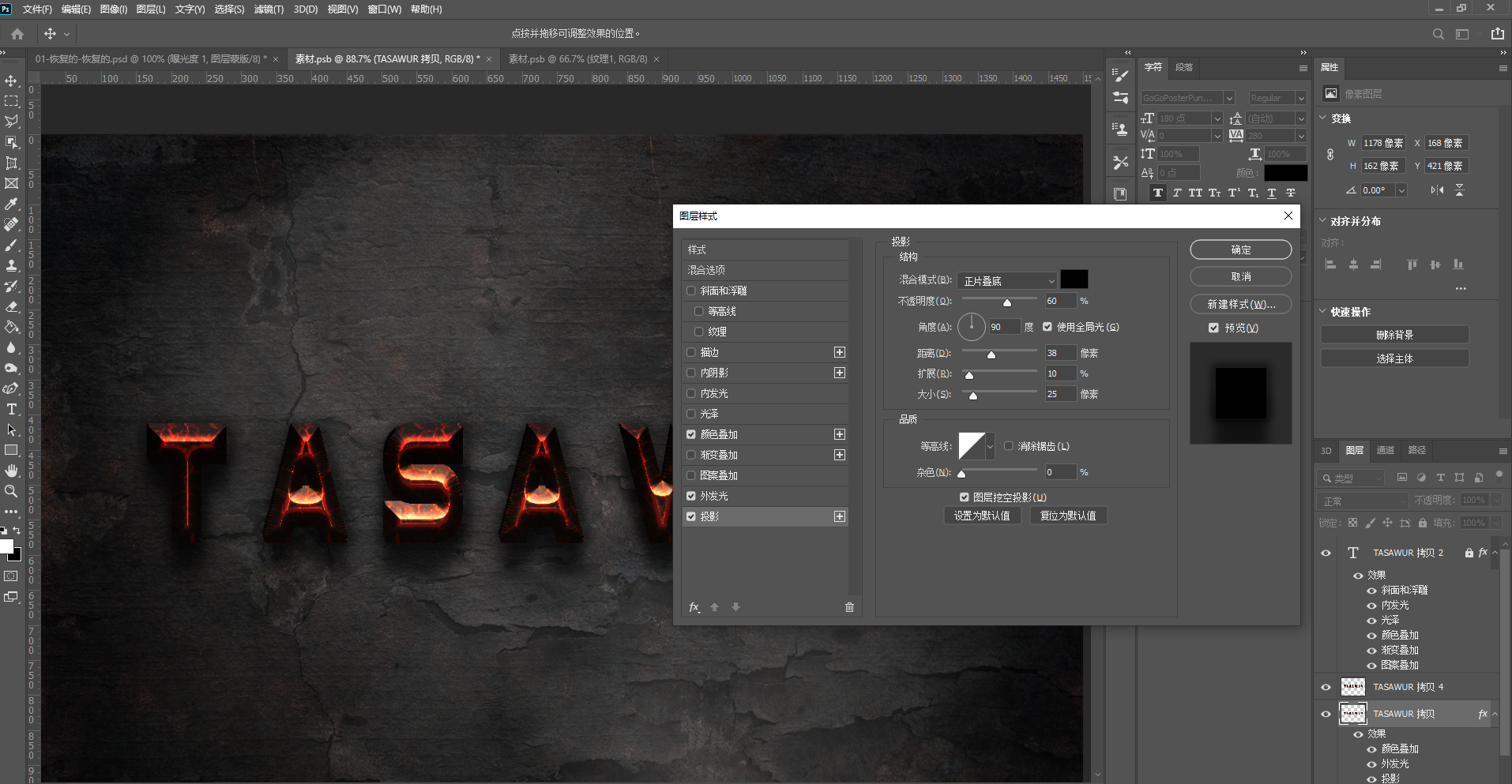
13.投影تاللاپ رەسىمدىكىدەك تەڭشەيمىز
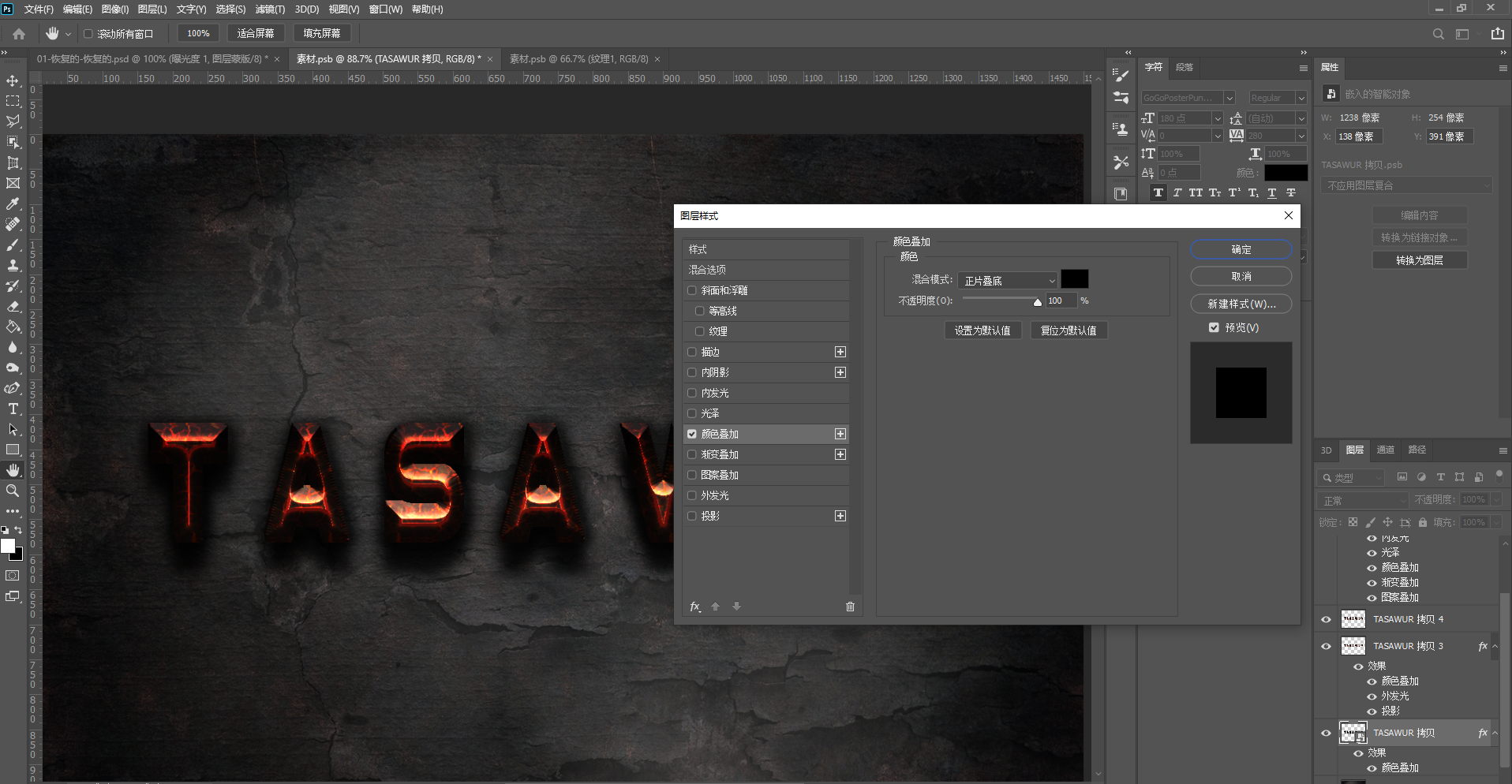
14.تەڭشىۋالغان قەۋەتنى كۆپەيتىپ ئوڭ كۇنۇپكىنى چىكىپ 清除图层样式قىلىمىز ۋە图层样式-颜色叠加رەسىمدىكىدەك تەڭشەيمىز
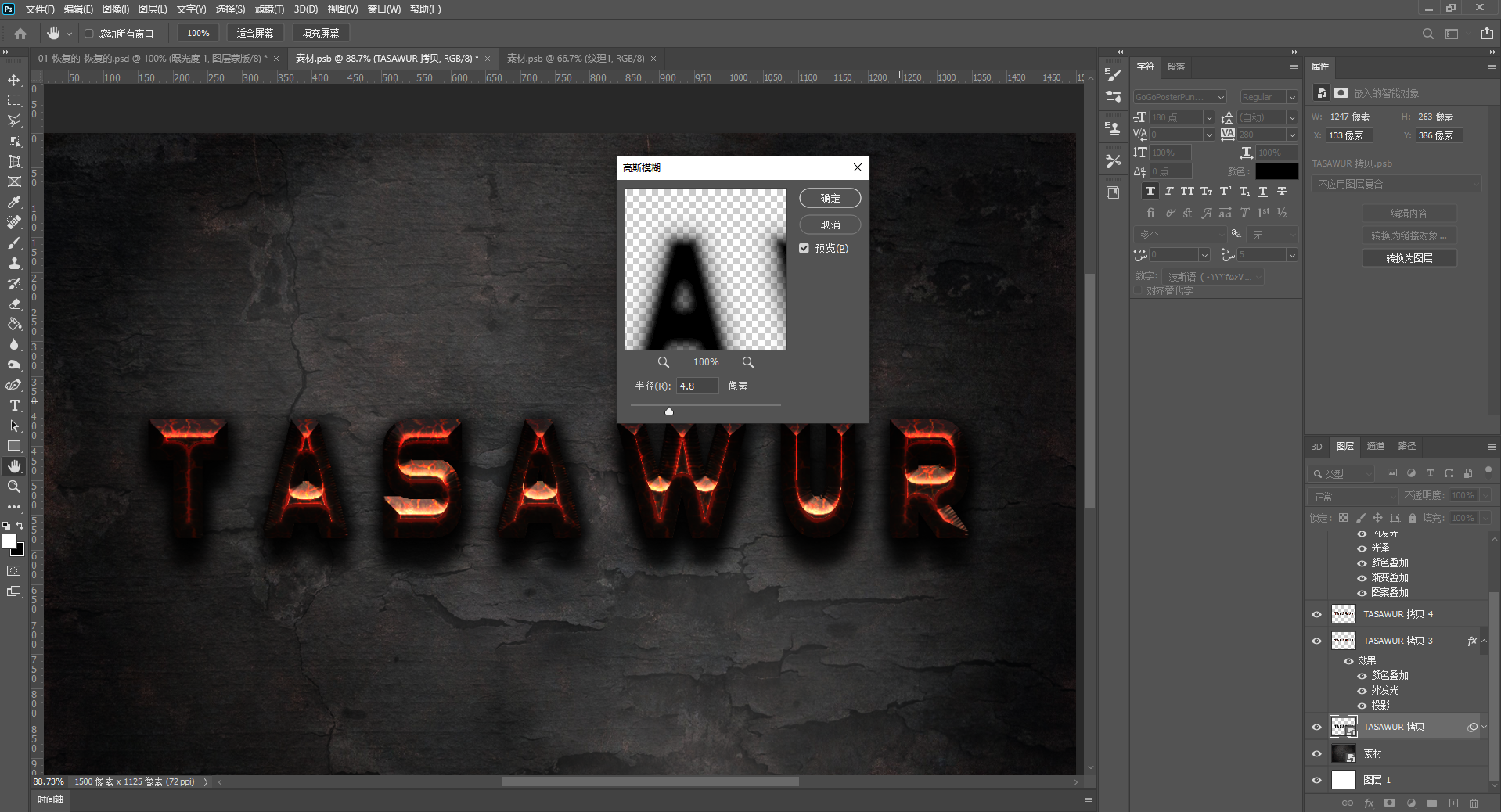
15.تەڭشىگەن قەۋەتنى تالاپ ماۋۇسنىڭ ئوڭ كۇنۇپكىسىنى چىكىپ转换为智能对象 تاللاپ قەۋەتنى ئۆزگەرتىمىز،ئۆزگەرتىۋالغان قەۋەتنى تاللاپ 菜单栏-滤镜-模糊-高斯模糊نى تاللاپ رەسىمدىكىدەك تەڭشەيمىز.
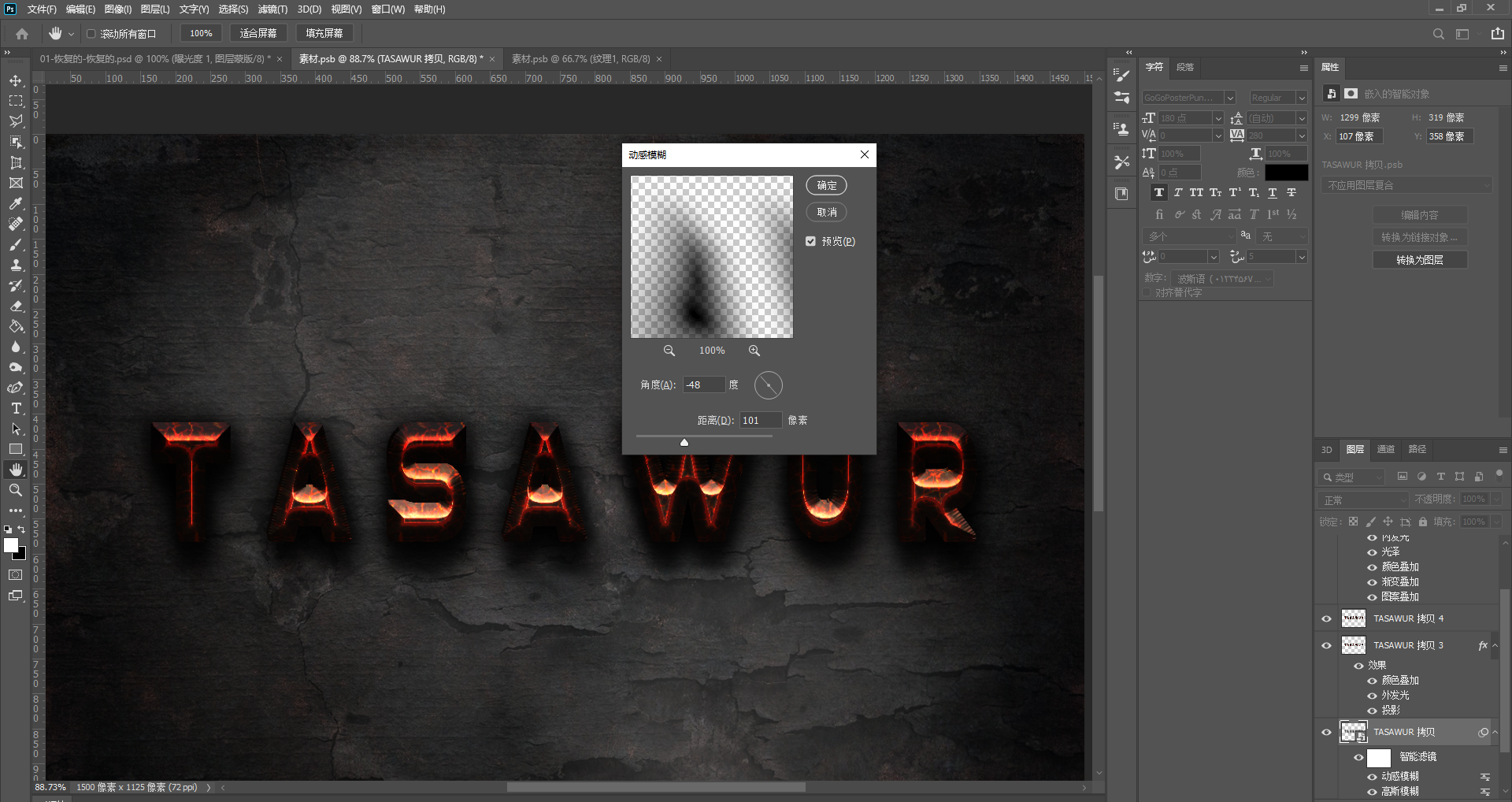
16.菜单栏-滤镜-模糊-动感模糊تاللاپ رەسىمدىكىدەك تەڭشەيمىز.
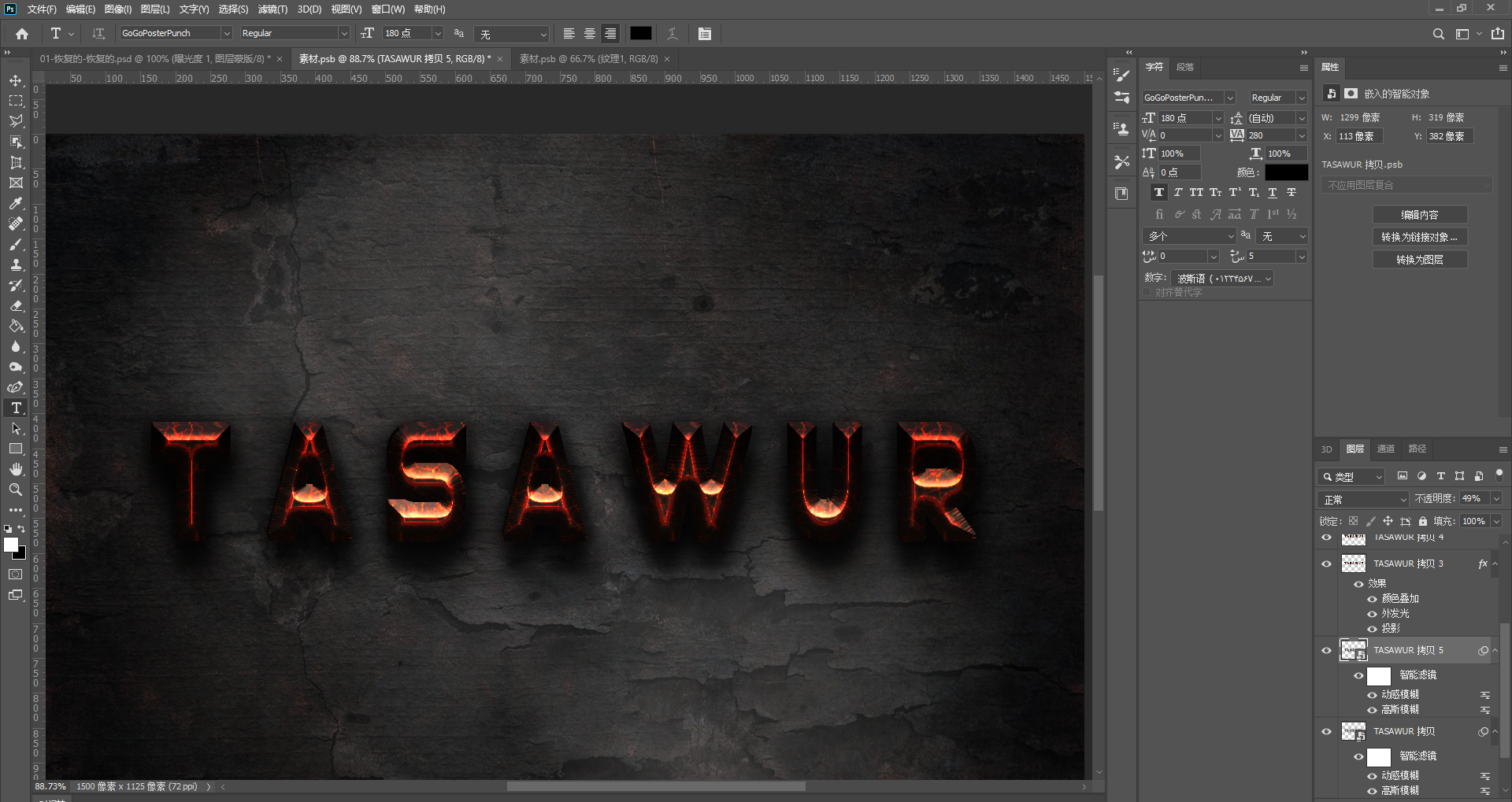
17.动感模糊 تەڭشەپ بولغاندىن كىيىن قەۋەتنى كۆپەيتىپ چوڭ كىچىكلىكىنى تەڭشەپ مۇۋاپىق ئورۇنغا يۆتكەپ رەسىمدىكىدەك ئۈنۈم چىقىرمىز

18.باشقا تەييارلىۋالغان ئۈنۈم رەسىمىنى مۇۋاپىق ئورۇنغا قويساق رەسىمدىكىدەك ئۈنۈمگە ئېرىشىمىز.

ئاخىرقى ئۈنۈم رەسىمى.
تۆۋەندىكى خەت ئۈنۈمىنىڭ 素材لىرى لازىم بولسا مەن بىلەن ئالاقىلاشسىڭىز بولىدۇ.
| 




